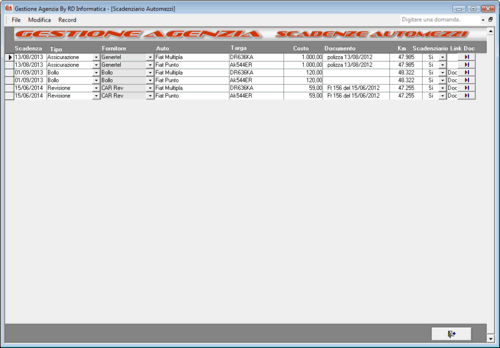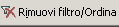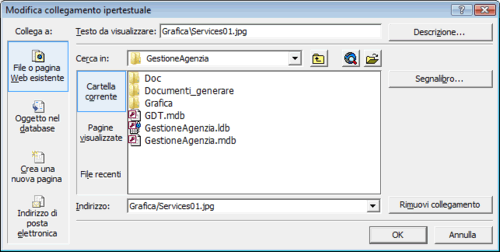Admin --> Scadenziario Aurtomezzi
Riepilogo scadenze automezzi aziendali Le scadenze sono registrate nella sezione Gestione Automezzi In quest'area sono visionabili / ordinabili / filtrabili / annullabili è inoltre possibile visualizzare o correlare il documento
Eliminare dallo scadenziario Per far scomparire il movimento dallo scadenziario impostare il selettore a NO
Per inserire la conferma di esecuzione e creare una nuova riga per la scadenza successiva Operare dalla sezione Gestione Automezzi Ordinamenti e Filtri E' possibile utilizzare la barra degli strumenti per ottenere solo i record corrispondenti alla selezione di nostro interesse
Esempio di selezione:
Per rimuovere i Filtri
Corelazione documento Cliccando sul pulsante
trovare il Documento da correlare e cliccare ok la casella relativa al percorso verrà compilata per aprire il Documento correlato cliccare sul percorso
|